Win10系统的Groove Music默认音乐播放器如何更换?
2016-08-18 18:14:08
来源:
三联
安装了win10正式版系统以后,很多朋友发现Win10自带了Groove音乐播放器,虽然界面很清爽使用也比较方便,但每个人都有自己的偏好。所以,如果你不想让Groove Music当你的默认播放器那就跟着下面步骤换掉它~
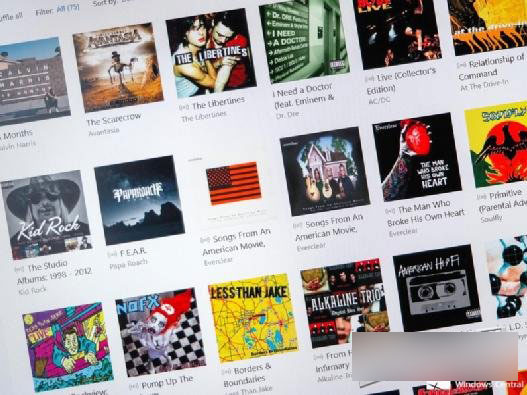
Win10系统的Groove Music默认音乐播放器如何更换方法:
1.打开设置选择系统
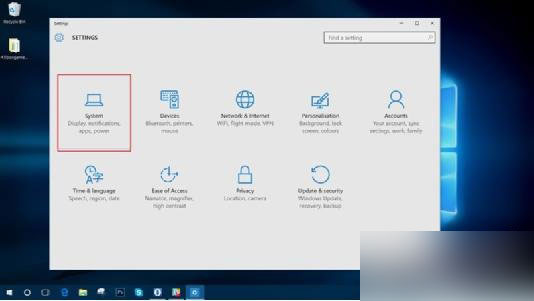
2.选择左手边的默认应用
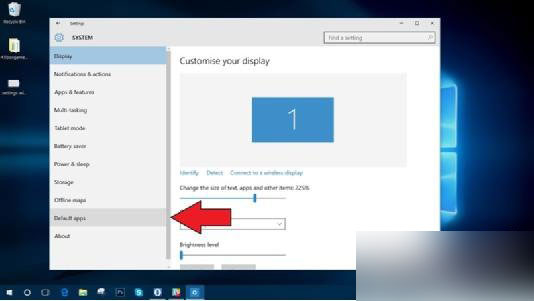
3.向下滑知道你看到音乐播放
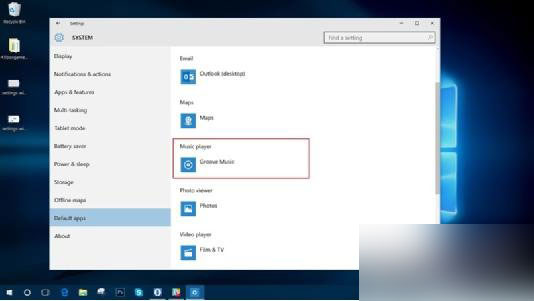
4.选你所爱

这时你会发现Groove Music是默认的,也是你所要改变的。点击它你将看到你所下载的所有播放器,只要再选择你喜欢的就可以了~~
以上就是Win10系统的Groove Music默认音乐播放器改变方法介绍,方法是不是很简单啊,希望这篇文章能对大家有所帮助!
扩展阅读:
Win10 PC上版Groove音乐更新内容:
1.在“Windows设置”中可以设置属于自己的个性化主题颜色
2.导入你在iTunes中创建的播放列表(设置中的新选项)在手机上
3.通过跳转列表可以更轻松地对音乐进行操作,即在列表中点按任意分区标题即可跳转到另一列表
4.针对您已收藏的缺少艺术家或专辑封面的音乐,改进了默认图像
5.此应用比以往更简单易用






